Sleipnir4の検索バーのデフォルト検索エンジンを変更する
SleipnirSearchを使いたくない場合の変更方法。
アップデートしても強制改変されない。
1. Sleipnirを終了する。
2. 「user.ini」ファイルを開く
C:\Users\[ユーザー名]\AppData\Roaming\Fenrir Inc\Sleipnir\setting\client\user.ini
3. [SearchBarSetting] の「Item」以下の “ActionName” を見て使いたい検索エンジンのActionNameをコピーする 。
“SleipnirSearch”,”YouTube”,”USER0001″とか。”USER000X”は自分で追加した検索エンジン。
“USER0000″が検索エンジンリストのトップである可能性が高い。
4. [SearchBarSetting] の「DefaultEngineAction=”XXXX”」を使用したい検索エンジンのActionNameに変更する。
Sleipnir4での注意:自分の場合SearchBarSettingにDefaultEngineActionはありませんでした。しかし、プログラム上はプロパティ読み込みやってるみたいなのでCustomSearchButton の下にDefaultEngineAction=”XXXX”という項目を追加してやれば、検索エンジンを変更できました。
類似方法で「default.ini」ファイルを変更する方法もあるが、こちらはアップデートのたびに変更が必要。
C:\Users\[ユーザー名]\AppData\Roaming\Fenrir Inc\Sleipnir\~temp\users\default\default.ini
下のスレイプニル3の情報を4で使えるようにしました。
https://sites.google.com/site/sugalaboandroid/memos/sleipnir3
備考: 旧ブログ移植
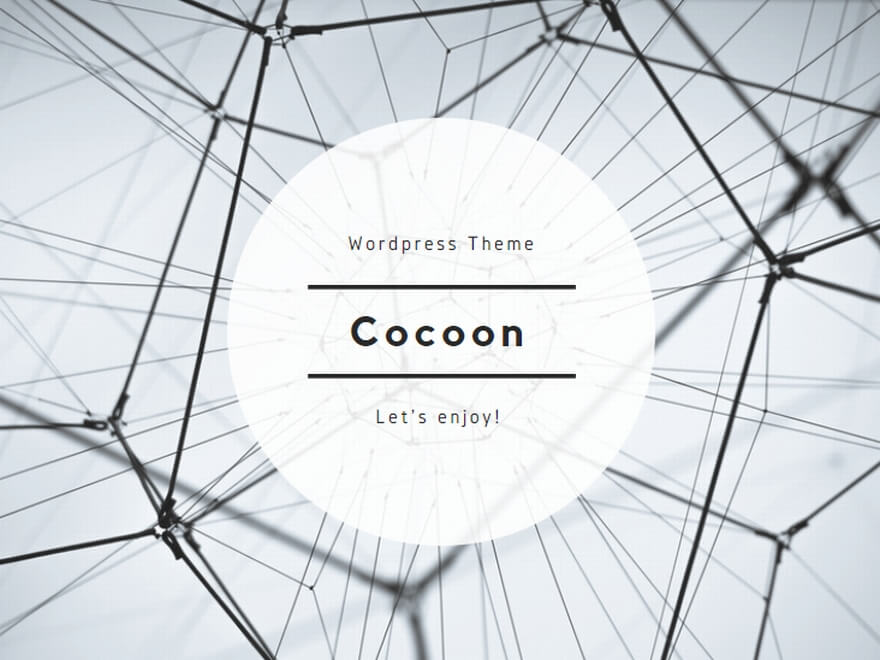

コメント